
あなたはできる Microsoft Excelを開く コマンドプロンプトから、特定のテンプレートを使用してExcelを開くなどのものを実行するためのコマンドに追加のパラメータを追加することもできます。 セーフモードでExcelを起動します トラブルシューティングのために。
コマンドプロンプトを使用してExcelを起動します
コマンドプロンプトを使用してExcelを起動する方法はたくさんありますが、通常の状態でExcelを起動したい場合(つまり、ショートカットをクリックするとExcelが起動するのと同じ方法で起動)、それを行うには2つの方法があります。
まず、簡単な方法があります。 オープンコマンドプロンプト Windows検索バーに "cmd"を入力し、検索結果からコマンドプロンプトアプリをクリックすることによって。

コマンドプロンプトが開きます。 Excelを起動するには、このコマンドを入力してEnterキーを押します。
Excelを開始する
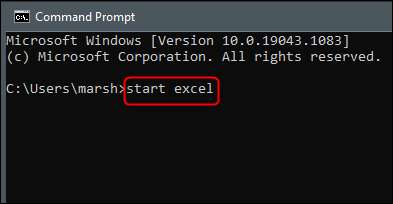
Excelはすぐに起動する必要があります。
Excelを開くもう1つの方法は、excel.exeファイルを保持し、そのディレクトリにコマンドプロンプトで変更してから単純なコマンドを実行するディレクトリを見つけることです。
excel.exeファイルを見つけるには、コマンドプロンプトのプログラムファイルディレクトリに参加する必要があります。あなたはできる
使用
CD
指図
ディレクトリを変更するには。コマンドプロンプトでこのコマンドを入力して、Enterキーを押します。
CD \ "プログラムファイル"
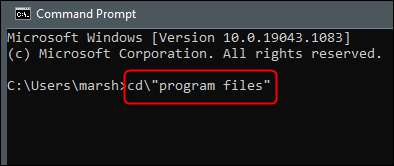
これでプログラムファイルディレクトリに入っています。次に、Excel.exeファイルがどのディレクトリにあるかを調べる必要があります。これを行うには、このコマンドを実行してください。
dir excel.exe / s
Excel.exeファイルのディレクトリが返されます。
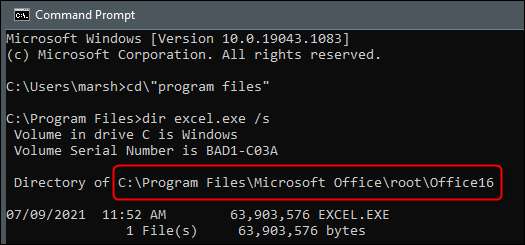
Excel.exeが配置されているディレクトリを知っているので、そのディレクトリに移動します。私たちはすでにプログラムファイルディレクトリにありますので、次のコマンドからそれを省略できます。この例では、このコマンドを実行します。
CD Microsoft Office \ Root \ Office16
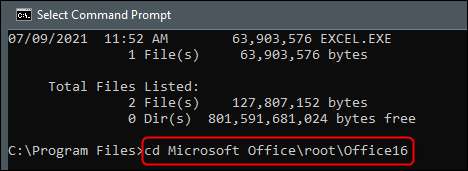
正しいディレクトリにいることができるようになりました。
エクセル
コマンドプロンプトで、Enterキーを押します。
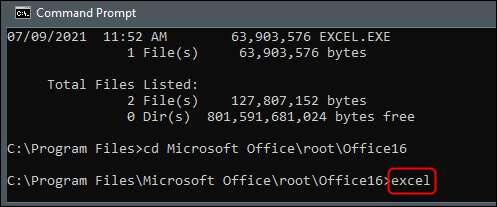
Excelが開くでしょう。ただし、コマンドプロンプトからExcelを起動する主な目的は、コントロールできるようになります。 どうやって それは開き、コマンドで利用可能なさまざまなスイッチとパラメータを追加することによってそれを行います。
Excelコマンドラインスイッチとパラメータ
これが、によって提供されるコマンドスイッチのリストです。
公式のMicrosoft Officeサポートサイト
。これらを終了します
Excelを起動します
コマンドプロンプトでコマンド。
| スイッチとパラメータ | 説明 |
|
ワークブックパス | .. ファイル名 スイッチは必要ありません。 |
ターゲットファイルを開きます。 例: Excelを起動する "C:\の例フォルダ\ file_name1.xlsx" また Excel http://mysite/file_name1.xlsxを起動します |
| /NS ワークブックパス | .. ファイル名 |
ターゲットワークブックを読み取り専用として開きます。 例: Excel / R "C:\ example folder \ file_name1.xlsx"を起動 また Excel / R http://mysite/file_name1.xlsxを起動します |
|
/NS
| ..
使うこともできます /NS それ以外の /NS 同じ結果を達成するために。 |
ターゲットファイルをテンプレートとして開きます。
例: Excel / T "C:\ example folder \ file_name1.xlsx"を起動する また Excel / T http://mysite/file_name1.xlsxを起動します |
| / E また /埋め込む | Excelの起動画面が表示され、新しい空白のワークブックが開かれるのを防ぎます。 |
| /NS また /セーフモード | セーフモードでExcelを起動します。これは、追加のアドイン、テンプレート、またはその他のカスタマイズなしでExcelを起動します。 Excelで問題をトラブルシューティングするときに役立ちます。 |
| /NS | 単一のXLMマクロシートを含む新しいブックを作成します。 |
| /NS |
アドインのPROGIDで指定された自動化アドインをロードします。
例: Excel / MyProgid.MyProgid2.1を起動します |
| /NS | Excelの別のプロセスを開始します。 |
これらのコマンドを使用して、さまざまな方法でExcelを開くことができます。
Excelはコマンドプロンプトで開くことができる唯一のOfficeプログラムではありません。起動するために使用することもできます マイクロソフトワード と パワーポイント 。コマンドはアプリケーション間で異なる可能性があるため、どのオプションがそれぞれに使用可能なオプションを探ります。







